การจัดเก็บ Apple iCloud ของคุณเต็มหรือไม่? นี่คือวิธีการฟรีพื้นที่ว่าง
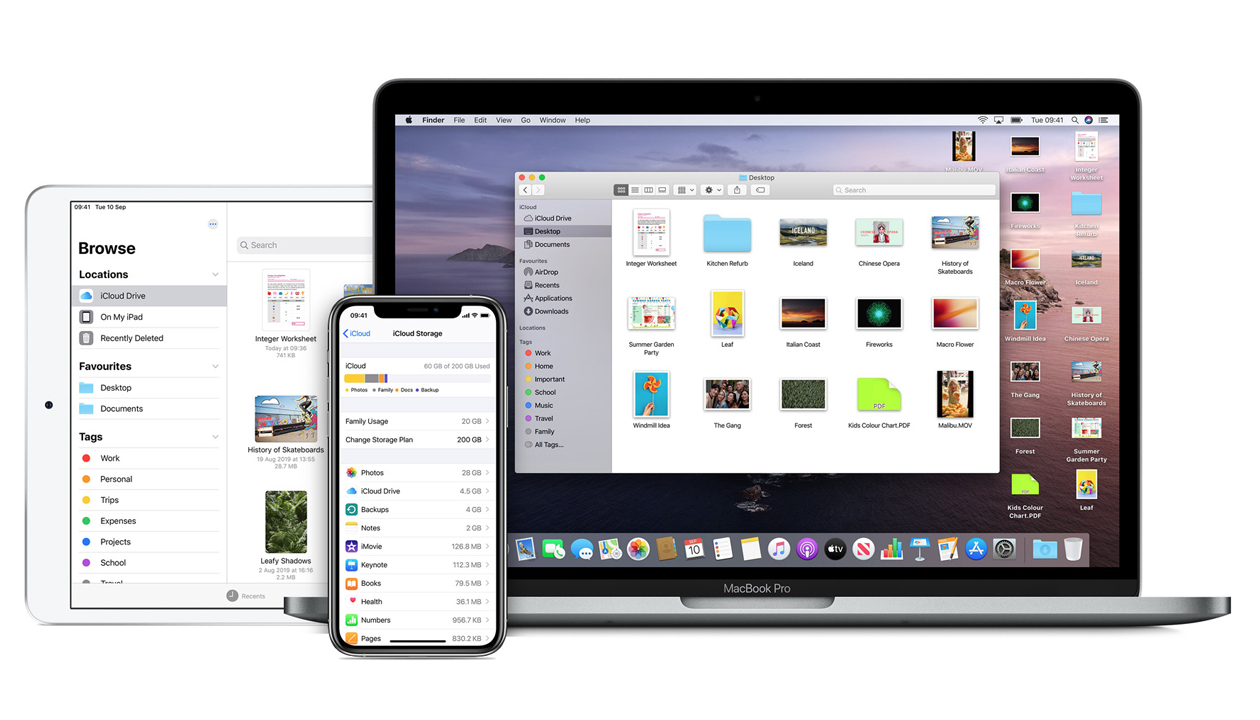
บริการ iCloud ของ Apple เป็นหนึ่งใน ที่เก็บข้อมูลบนคลาวด์ที่ดีที่สุด ผลิตภัณฑ์รอบ ๆ - ไม่แปลกใจเมื่อมันรวมอยู่ข้างๆ Apple ID ของคุณ
โดยค่าเริ่มต้นแอปเปิ้ลให้ผู้ใช้ทุกคนที่เก็บข้อมูลบนคลาวด์ 5GB สำหรับการซิงค์การจัดเก็บและการสำรองข้อมูล - แต่ความจุนั้นเชื่อมโยงกับ Apple ID ของคุณมากกว่าอุปกรณ์แต่ละเครื่อง นั่นหมายความว่าคุณต้องแบ่งปัน 5GB นั้นในทุกอุปกรณ์ของคุณ หากคุณเป็นเจ้าของการรวมกันของเดสก์ท็อปแอปเปิ้ลแล็ปท็อป iPhone หรือ iPad จากนั้นคุณสามารถพบว่าไดรฟ์ iCloud ของคุณคับแคบอย่างไม่สบายใจ
หากคุณต้องการพื้นที่มากขึ้นคุณสามารถซื้อจาก Apple ได้ตลอดเวลา ไม่ใช่ทุกคนที่จะต้องใช้เงินสดมากขึ้นแม้ว่า - และคนส่วนใหญ่จะไม่ต้องทำอย่างนั้น การตัดแต่งและการเรียงลำดับอย่างรอบคอบและการเรียงลำดับ iCloud ของคุณสามารถเพิ่มพื้นที่ให้มากขึ้นแทน
มีวิธีการมากมายที่สามารถใช้ในการเพิ่มพื้นที่ว่างใน iCloud ของคุณ - บางคนชัดเจนและคนอื่น ๆ นั้นคลุมเครือมากขึ้น แต่ถ้าคุณได้รับการแจ้งเตือนเป็นประจำเกี่ยวกับการขาดพื้นที่จากนั้นทำตามขั้นตอนเหล่านี้และค้นหาสิ่งที่ต้องทำ
ยังคงสับสนเล็กน้อยจากที่เก็บข้อมูลบนคลาวด์? ตรงไปที่เรา ที่เก็บข้อมูลบนคลาวด์คืออะไร บทความสำหรับคำอธิบายในเชิงลึก หรือสำหรับผู้ให้บริการรายอื่นดูรอบสูงสุดของเรา การจัดเก็บเมฆ ตัวเลือก (ดูราคาด้านล่าง)
ขั้นตอนที่ 1: สำรวจ Apple iCloud ของคุณ
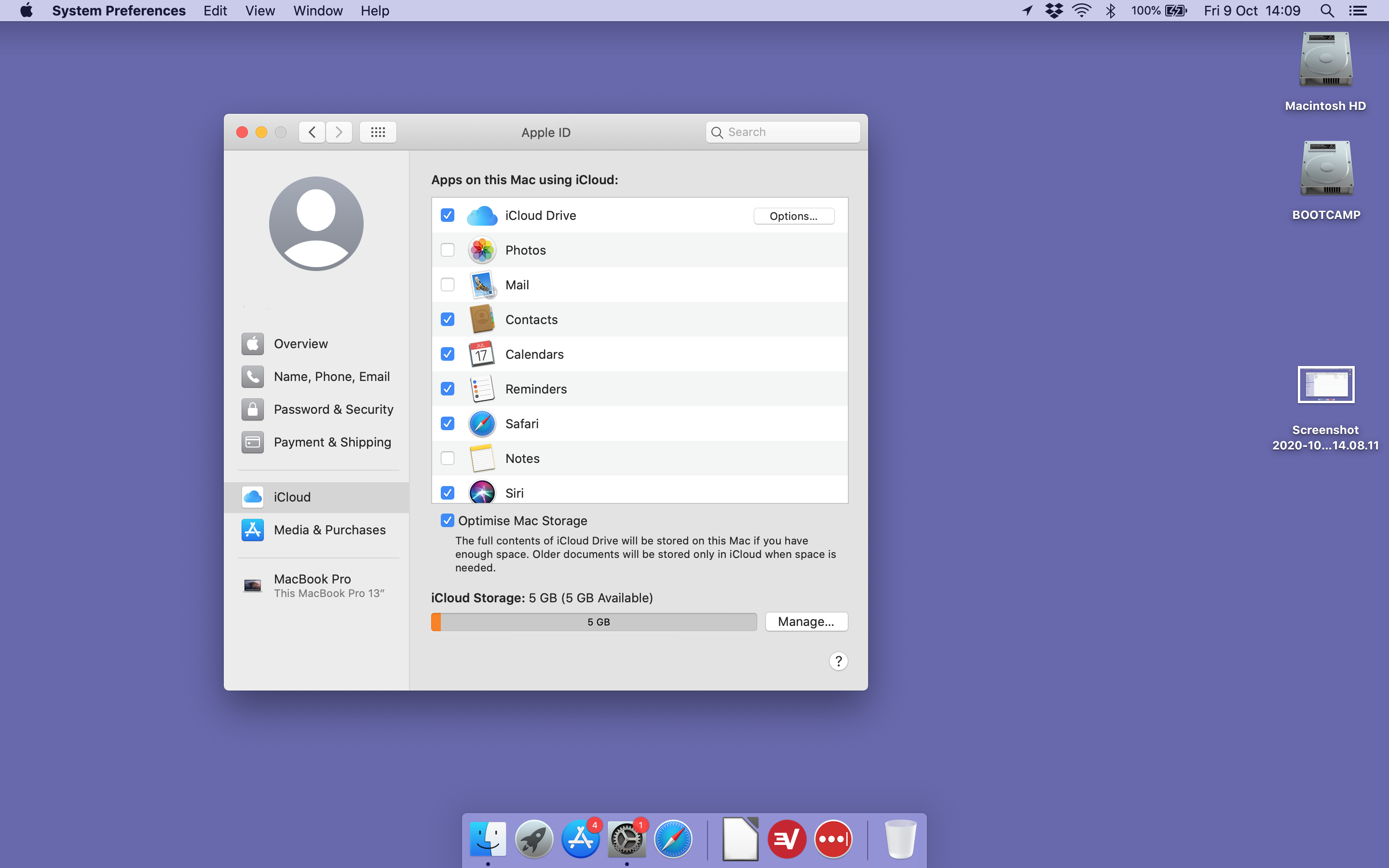
ขั้นตอนแรกในการปลดพื้นที่ใน iCloud ของคุณคือการค้นพบสิ่งที่ใช้ในการจัดเก็บทั้งหมดนั้น
หากคุณใช้อุปกรณ์ iOS เปิดการตั้งค่าแล้วหน้าจอ Apple ID ของคุณให้เข้ากับเมนู iCloud แล้วคลิกจัดการที่เก็บข้อมูล คุณจะสามารถเห็นได้อย่างแม่นยำว่ามีพื้นที่เหลืออยู่เท่าใดและใช้พื้นที่ว่างอย่างไรด้วยแผนภูมิแท่งให้ความประทับใจโดยรวมและรายการที่รายละเอียดมีความจุเท่าใดแอพแต่ละคน
บนอุปกรณ์ MacOS มันเป็นส่วนใหญ่เหมือนกัน มุ่งหน้าไปที่การตั้งค่า iCloud ของคุณแล้วคลิกปุ่มจัดการถัดจากแถบที่แสดงให้เห็นถึงความจุ ICloud ของคุณ
ขั้นตอนที่ 2: ทำความสะอาด
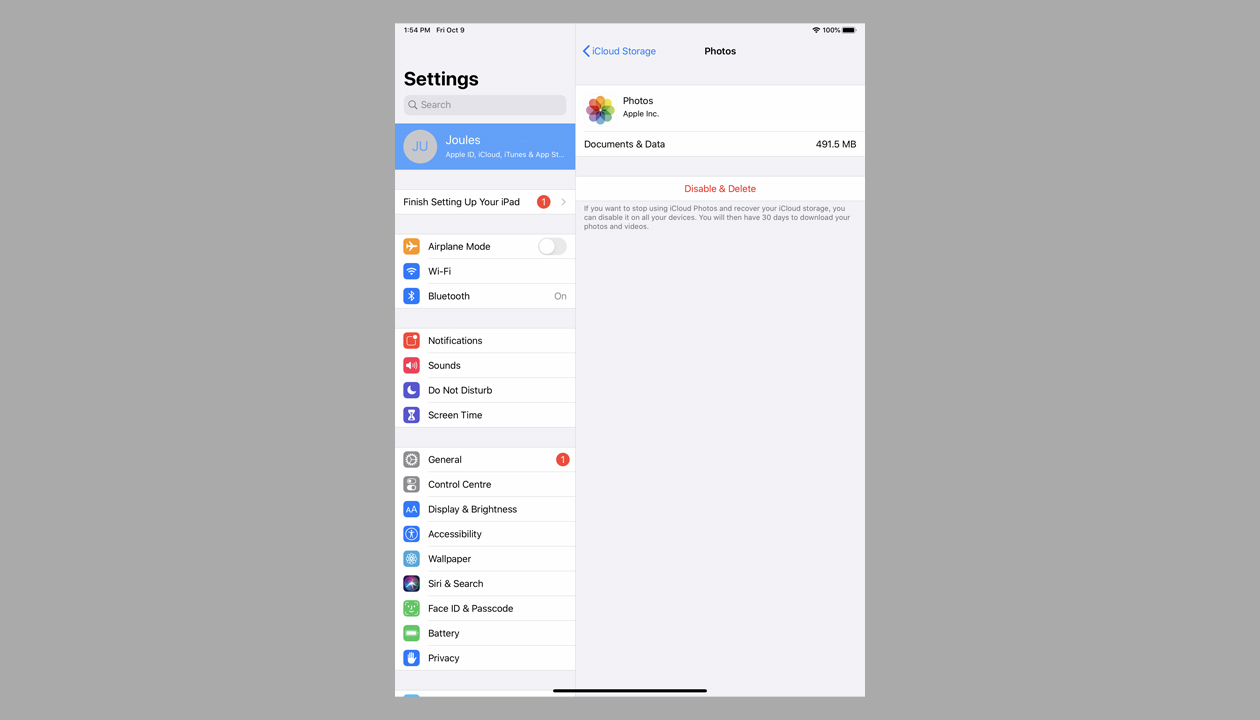
เมื่อคุณเห็นวิธีการใช้งาน 5GB ของคุณแล้วคุณควรมีแนวคิดที่ชัดเจนเกี่ยวกับวิธีที่คุณสามารถเพิ่มความจุที่สำคัญได้
หนึ่งในผู้กระทำผิดที่พบมากที่สุดเมื่อมันมาถึงความจุ iCloud คือห้องสมุดภาพถ่ายของคุณ อุปกรณ์ iOS ของ Apple สามารถอัปโหลดรูปภาพไปยัง iCloud ของคุณโดยอัตโนมัติดังนั้นหากคุณเป็นช่างภาพที่กระตือรือร้นการจัดเก็บของคุณจะกรอกข้อมูลอย่างรวดเร็ว
ทางออกที่ชัดเจน? ลบรูปภาพ โปรดจำไว้ว่าไฟล์ที่ถูกลบไปที่อุปกรณ์แต่ละเครื่องอาจไม่ถูกลบออกจาก iCloud ของคุณโดยอัตโนมัติเนื่องจากบริการย้ายไปยังโฟลเดอร์ที่ถูกลบเมื่อเร็ว ๆ นี้เป็นเวลาสามสิบวัน หากคุณต้องการให้พวกเขาหายไปให้มุ่งหน้าไปยังโฟลเดอร์นั้นและว่างเปล่า
หากคุณไม่จำเป็นต้องมีรูปภาพทั้งหมดที่อัปโหลดทั้งหมดให้เปิด iCloud และมุ่งหน้าไปที่เมนูภาพถ่าย ที่นี่คุณสามารถปิดการตั้งค่าที่อัปโหลดรูปภาพของคุณโดยอัตโนมัติหรือปรับแต่งด้วยตัวเลือกอื่น และถ้าคุณยังต้องการให้ภาพถ่ายของคุณอัปโหลดไปยังคลาวด์ แต่ไม่ต้องการให้พวกเขาครอบครอง iCloud ของคุณแล้วมันคุ้มค่าที่จะตรวจสอบผลิตภัณฑ์ทางเลือก - หลายคนมีบริการฟรีที่มีพื้นที่มากกว่า 5GB พร้อมการอัปโหลดฟรีจาก iOS และอุปกรณ์ macos .
หลักการนี้สามารถนำไปใช้กับไฟล์อื่น ๆ เพียงมุ่งหน้าไปยังโฟลเดอร์ iCloud Drive ของคุณโดยใช้แอปไฟล์บนอุปกรณ์ iOS หรือแอป Finder ของคุณบนฮาร์ดแวร์ MacOS ของคุณดูว่าไฟล์ใดที่ใช้พื้นที่และลบสิ่งที่ไม่จำเป็น เมื่อแอปเช่น Photobooth และ Garageband ใช้ iCloud Drive โดยอัตโนมัติมันง่ายที่จะดูว่า 5GB สามารถบริโภคได้อย่างรวดเร็ว
ขั้นตอนที่ 3: bin การสำรองข้อมูล
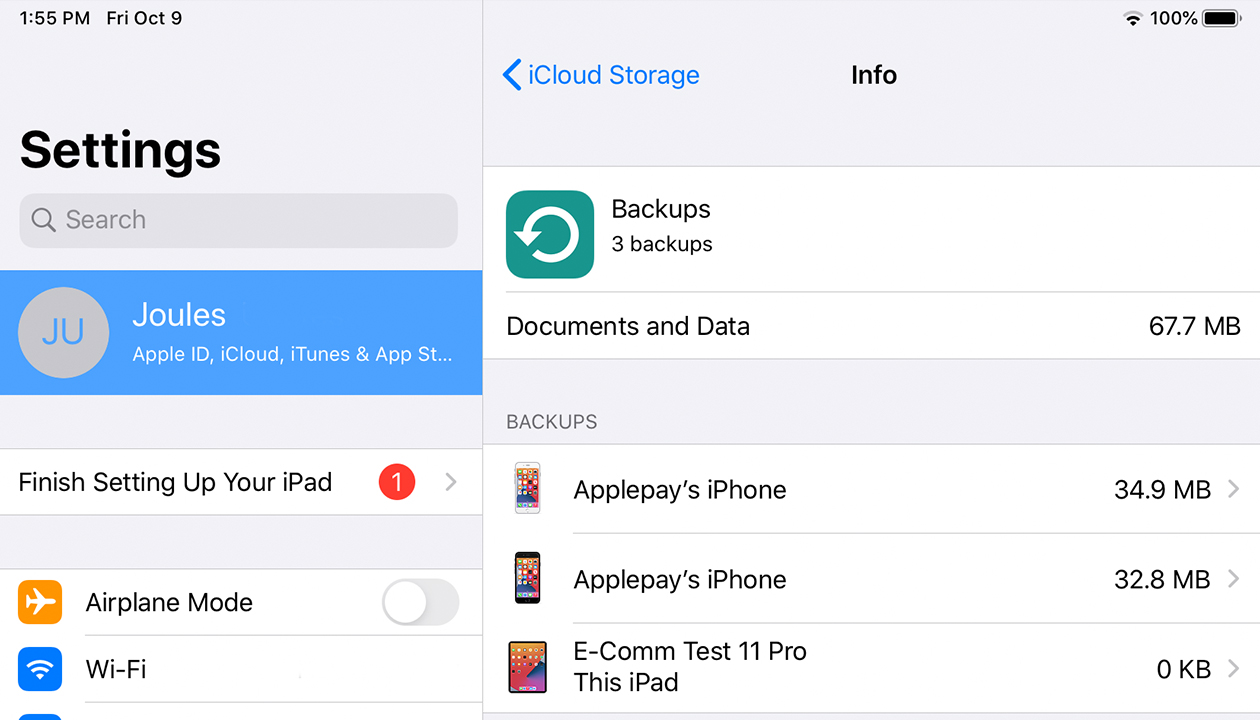
มีคุณสมบัติอื่นที่มักจะใช้การโหลดพื้นที่ iCloud: การสำรองข้อมูลอุปกรณ์ อุปกรณ์ของ Apple เก็บการสำรองข้อมูลอย่างสม่ำเสมอบน iCloud เป็นประจำ แต่ซึ่งหมายความว่า iCloud ของคุณสามารถครอบครองได้อย่างง่ายดายด้วยการสำรองข้อมูลอุปกรณ์ที่คุณไม่ได้เป็นเจ้าของ
ในการลบการสำรองข้อมูลซ้ำซ้อนเหล่านี้ให้เปิดการสลายการเก็บข้อมูล iCloud บนอุปกรณ์ของคุณแล้วแตะสำรองข้อมูล ที่นี่คุณจะสามารถดูรายการการสำรองข้อมูล - และอุปกรณ์ที่พวกเขามาจาก คุณจะสามารถระบุการสำรองข้อมูลจากอุปกรณ์รุ่นเก่าและลบได้อย่างง่ายดาย
ในหน้าจอนี้คุณสามารถปรับแต่งการสำรองข้อมูลได้ดีจากอุปกรณ์ปัจจุบันของคุณซึ่งมีประโยชน์สำหรับการลดขนาดการสำรองข้อมูลในอนาคต
ขั้นตอนที่ 4: Ditch ข้อมูลแอป
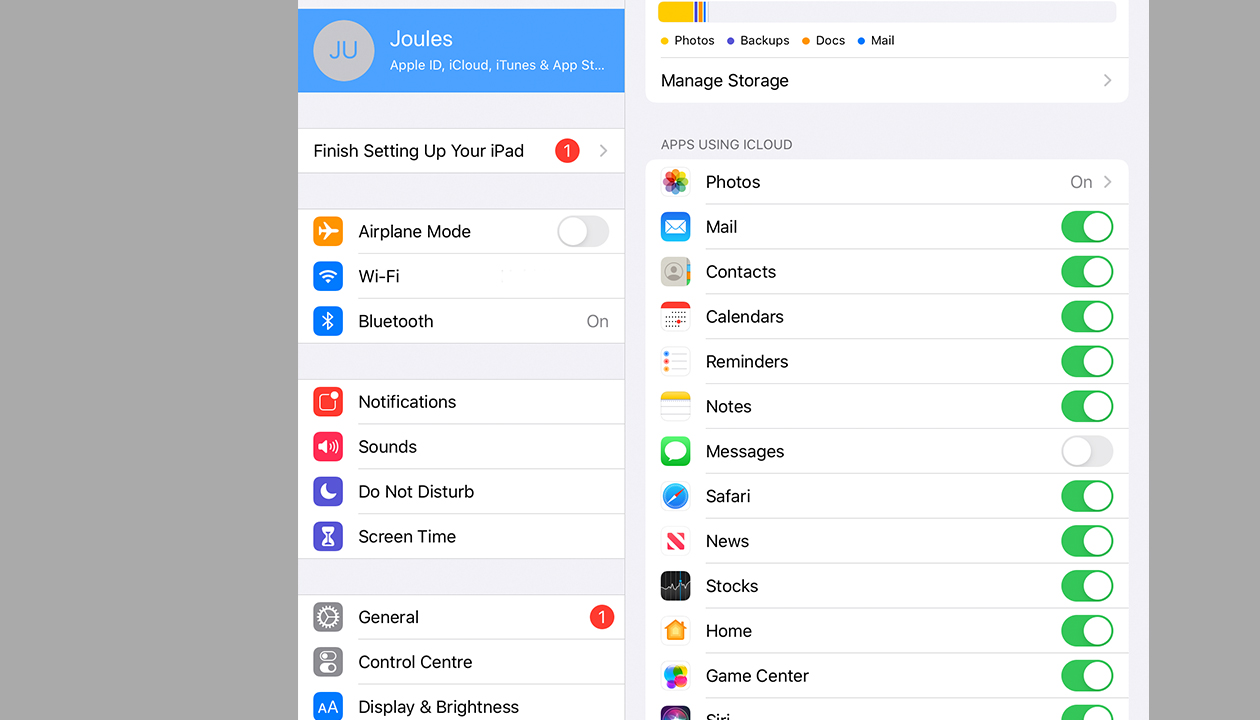
iCloud ของคุณไม่ได้เต็มไปด้วยคลังภาพและการสำรองข้อมูล หากคุณเป็นผู้ใช้ iOS แอพพลิเคชั่นจำนวนมากใช้ iCloud เพื่อซิงค์ข้อมูลและสร้างการสำรองข้อมูลของตนเอง อุปกรณ์ของคุณอาจเก็บข้อมูลจากแอปที่คุณใช้งานแทบจะไม่ได้
ในการจัดการกับสิ่งนี้มุ่งหน้าไปที่เมนู iCloud ของคุณแล้วคลิกจัดการที่เก็บข้อมูล คุณจะสามารถดูว่าแอปที่ครอบครองพื้นที่ใด คลิกแอพแต่ละตัวและคุณสามารถลบข้อมูลออกจาก iCloud ของคุณ แม้ว่าคุณจะมีแอพจำนวนมากที่ใช้พื้นที่เก็บข้อมูลจำนวนเล็กน้อยซึ่งสามารถเพิ่มได้อย่างง่ายดาย
แอพเฉพาะเป็นผู้กระทำผิดบ่อยครั้งเมื่อมันมาถึงความจุ iCloud หากคุณอยู่ในการแชทกลุ่มที่วุ่นวายบน WhatsApp เช่นนั้น iCloud ของคุณอาจมีการสำรองข้อมูลข้อความและ GIF ของข้อความนับพัน สมจริงคุณไม่เคยเห็นสิ่งเหล่านั้นอีกครั้ง - ดังนั้นมุ่งหน้าไปที่เมนูจัดการการจัดเก็บและลบออก
ในหลอดเลือดดำที่คล้ายกันอีเมลและข้อความของคุณจาก iOS หรือ MacOS มักจะถูกเก็บรักษาไว้ใน iCloud นี่อาจเป็นข้อควรระวังเพื่อความปลอดภัยและความอเนกประสงค์ แต่อาจใช้พื้นที่กว้างขวาง คุณสามารถลบข้อมูลอีเมลและข้อความของ iCloud ของคุณได้โดยมุ่งหน้าไปยังเมนูจัดการหน่วยเก็บข้อมูลหรือคุณสามารถไปที่แอปของคุณบนอุปกรณ์ของคุณและปรับการลบของคุณ - คุณสามารถเลือกที่จะกำจัดอีเมลที่มีไฟล์แนบขนาดใหญ่เท่านั้น
แน่นอนถ้าคุณมุ่งหน้าไปที่เมนู iCloud หลักของคุณคุณสามารถดูว่าแอพใดที่ใช้ iCloud และปิดที่ไม่จำเป็นต้องมีที่เก็บข้อมูลบนคลาวด์และการซิงค์ มันเป็นวิธีที่ง่ายในการลดปัญหาขีดความสามารถแม้ว่าจะทราบว่าการปิดการเข้าถึง iCloud ของแอปจะ จำกัด แต่ละแอปไปยังอุปกรณ์พื้นเมืองของมัน
คุณลักษณะที่คล้ายกันสามารถปรับใช้กับเครื่อง MacOS ของคุณ: หากคุณมุ่งหน้าไปที่เมนู iCloud ของคุณแล้วคลิกปุ่มตัวเลือกถัดจากคุณสมบัติไดรฟ์ iCloud คุณสามารถเลือกแอปที่ได้รับอนุญาตให้ใช้พื้นที่นั้น
Apple iCloud และ iCloud ไดรฟ์เป็นเครื่องมือที่มีประสิทธิภาพและมีประโยชน์อย่างมากสำหรับการซิงค์ข้อมูลการสำรองอุปกรณ์ของคุณและสำหรับการจัดเก็บไฟล์สำคัญ แต่ความเก่งกาจของบริการหมายความว่า 5GB เริ่มต้นสามารถเติมได้อย่างรวดเร็ว
อย่างมีความสุขมีวิธีการง่าย ๆ หลายวิธีในการลดปริมาณของพื้นที่ iCloud ที่คุณใช้ - และพวกเขาสามารถมั่นใจได้ว่าคุณจะไม่มีปัญหาอีกครั้งเช่นกัน และวิธีการส่วนใหญ่จะเหมือนกันไม่ว่าคุณจะใช้ iOS, MacOS หรือเว็บเบราว์เซอร์ซึ่งทำให้ iCloud จัดการง่ายไม่ว่าคุณจะใช้อุปกรณ์ใดอยู่
อ่านเพิ่มเติม:
- ที่เก็บข้อมูลบนคลาวด์ที่ดีที่สุดสำหรับภาพถ่ายและวิดีโอ
- ที่ สร้างเว็บไซต์ที่ดีที่สุด
- ที่ ซอฟต์แวร์ตัดต่อวิดีโอที่ดีที่สุด
วิธีการ - บทความยอดนิยม
Google Slide: วิธีการออกแบบเอกสาร
วิธีการ Sep 13, 2025(เครดิตรูปภาพ: Google) Google Slide กำลังเป็นที่นิยมมาก..
เคล็ดลับการพัฒนาภาพ: เล่าเรื่องด้วยงานศิลปะของคุณ
วิธีการ Sep 13, 2025(เครดิตภาพ: Simon Baek) การพัฒนาภาพคืออะไร? มันคือ�..
รับเพิ่มเติมจากกราไฟท์ด้วยเคล็ดลับเหล่านี้
วิธีการ Sep 13, 2025ในช่วงสามปีที่ผ่านมาฉันใช้กราไฟต์เป็นสื่อกล..
8 ความลับการรักษาความปลอดภัย WordPress ที่สำคัญ
วิธีการ Sep 13, 2025ในช่วง 15 ปีที่ผ่านมา WordPress ได้กลายเป็นระบบการจัดการเนื้อหาที่ได้รับค�..
ตะเข็บและคอมโพสิต 360 ฟุตเทจ
วิธีการ Sep 13, 2025ด้วยการเพิ่มของ ปลั๊กอิน Cara VR ถึง Nuke ตอนนี้เรามีเครื่องมือที่มีป�..
สร้างความคิดสร้างสรรค์ด้วยการถ่ายภาพบุคคลและ Liquify ใบหน้าที่ตระหนักถึง
วิธีการ Sep 13, 2025เราทุกคนมีการเล่นกับเครื่องมือเหลวใน Photoshop แต่�..
หมวดหมู่
- การเรียนรู้ AI & Machine
- Airpods
- อเมซอน
- Amazon Alexa & Amazon Echo
- Amazon Alexa & Amazon Echo
- Amazon Fire TV
- Amazon Prime Video
- Android
- โทรศัพท์ Android & แท็บเล็ต
- โทรศัพท์และแท็บเล็ต Android
- Android TV
- Apple
- Apple App Store
- Apple Homekit & Apple Homepod
- เพลง Apple
- Apple TV
- Apple Watch
- แอพและเว็บแอป
- แอพและเว็บแอพ
- เสียง
- Chromebook & Chrome OS
- Chromebook & Chrome OS
- Chromecast
- เมฆแอนด์อินเทอร์เน็ต
- คลาวด์และอินเทอร์เน็ต
- คลาวด์และอินเทอร์เน็ต
- ฮาร์ดแวร์คอมพิวเตอร์
- ประวัติคอมพิวเตอร์
- ตัดสายไฟและสตรีมมิ่ง
- การตัดสายไฟและสตรีมมิ่ง
- Discord
- ดิสนีย์ +
- DIY
- รถยนต์ไฟฟ้า
- EReaders
- สิ่งจำเป็น
- ผู้อธิบาย
- การเล่นเกม
- ทั่วไป
- Gmail
- ผู้ช่วย Google & Google Nest
- Google Assistant & Google Nest
- Google Chrome
- Google Docs
- Google Drive
- Google Maps
- Google Play Store
- แผ่นงาน Google
- Google Slides
- Google TV
- ฮาร์ดแวร์
- HBO Max
- วิธีการ
- Hulu
- สแลงอินเทอร์เน็ตและตัวย่อ
- IPhone และ IPad
- Kindle
- Linux
- Mac
- การบำรุงรักษาและการเพิ่มประสิทธิภาพ
- Microsoft Edge
- Microsoft Excel
- Microsoft Office
- Microsoft Outlook
- Microsoft PowerPoint
- Microsoft ทีม
- Microsoft Word
- Mozilla Firefox
- Netflix
- สวิตช์ Nintendo
- ยิ่งใหญ่ +
- เกมพีซี
- นกยูง
- การถ่ายภาพ
- Photoshop
- PlayStation
- ความเป็นส่วนตัวและความปลอดภัย
- ความเป็นส่วนตัวและความปลอดภัย
- ความเป็นส่วนตัวและความปลอดภัย
- Roundups ผลิตภัณฑ์
- การเขียนโปรแกรม
- ราสเบอร์รี่ปี่
- สีแดง
- Roku
- ซาฟารี
- โทรศัพท์ & แท็บเล็ตซัมซุง
- โทรศัพท์ซัมซุงและแท็บเล็ต
- หย่อน
- สมาร์ทโฮม
- Snapchat
- โซเชียลมีเดีย
- ช่องว่าง
- Spotify
- เชื้อจุดไฟ
- การแก้ไขปัญหา
- ทีวี
- ทวิตเตอร์
- วิดีโอเกม
- ความเป็นจริงเสมือนจริง
- Vpns
- เว็บเบราว์เซอร์
- WiFi & Routers
- WiFi และเราเตอร์
- Windows
- Windows 10
- ของ Windows 11
- Windows 7
- Xbox
- YouTube และ YouTube ทีวี
- YouTube & YouTube TV
- ซูม
- วิดีโออธิบาย